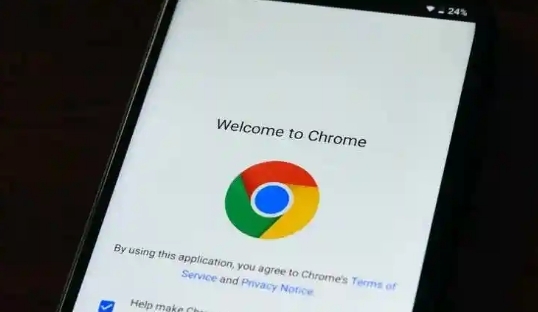内容介绍

以下是关于Chrome浏览器浏览记录怎么彻底删除的介绍:
1. 清除基础数据:打开Chrome浏览器,点击右上角的三个点(菜单按钮),选择“历史记录”,然后点击“清除浏览数据”。在弹出的窗口中,可以选择要清除的数据类型,包括浏览历史、下载历史、Cookie和其他站点数据、缓存的图片和文件等。还可以选择清除数据的时间范围,如过去一小时、过去一天、过去一周或全部时间。设置好后,点击“清除数据”按钮即可。快捷键是直接按`Ctrl+Shift+Del`(Windows/Linux)或`Cmd+Shift+Del`(Mac)。
2. 禁用自动保存功能:在Chrome浏览器中,点击右上角的三个点(菜单按钮),选择“设置”。在左侧菜单中,找到并点击“隐私和安全”选项。在“隐私和安全”页面中,找到“自动保存网站访问量”选项,并将其关闭。这样可以避免Chrome浏览器自动保存浏览记录。
3. 使用隐身模式:在Chrome浏览器中,可以使用隐身模式来临时创建一个独立的浏览环境。点击浏览器右上角的三个点(菜单按钮),选择“新建隐身窗口”。在隐身模式下,所有的浏览数据都不会被保存到本地计算机上,包括浏览历史、Cookie、缓存等。但需要注意的是,隐身模式并不能完全保护隐私,例如下载的文件、填写的表单信息等仍然会被保留在本地计算机上。
4. 检查其他设备和浏览器同步设置:如果在多个设备上使用了相同的Chrome账户,并且开启了同步功能,那么在一个设备上删除浏览记录后,其他设备上的同步数据也可能会被删除。可以在Chrome浏览器的设置中,找到“同步和Google账户”选项,检查和管理同步设置。如果不需要同步浏览数据,可以关闭相应的同步选项。
5. 清理浏览器缓存和Cookie:浏览器缓存和Cookie中可能保存了一些与浏览记录相关的信息。可以在Chrome浏览器的设置中,找到“隐私和安全”选项,点击“清除浏览数据”按钮,选择清除缓存和Cookie。此外,也可以使用一些专业的系统清理工具来清理浏览器缓存和Cookie。
6. 检查浏览器扩展程序:某些浏览器扩展程序可能会独立保存用户的访问记录,即使清除了Chrome浏览器的浏览记录,这些扩展程序中的数据仍然存在。可以在Chrome浏览器的扩展程序管理页面中,禁用或删除不需要的扩展程序。
综上所述,通过以上方法,你可以有效地进行Chrome浏览器浏览记录的彻底删除。如果问题仍然存在,建议联系谷歌客服或专业技术人员寻求进一步帮助。